Meskipun operating Windows sudah dirancang secanggih dan sedetail itu, tetapi tetap yang namanya buatan manusia tidak ada yang sempurna.
Banyaknya program yang telah terpasang didalam sistem, terkadang suka menimbulkan error akibat gagal komunikasi antara sistem yang satu dengan yang lainnya.
Termasuk tema pembahasan kali ini yaitu cara mengatasi error mfc100u.dll, dimana kerusakan ditimbulkan dari program file mfc100u.dll itunya sendiri.
Pesan error akan muncul disaat pengguna sejang menjalankan atau menginstall produk seperti Adobe, The Witcher, dan beberapa game lainya.
Dari pesan yang telah sistem sampaikan, sebenarnya mereka telah memberikan command yang berisi untuk menginstall ulang program, kemudian file tidak dapat ditemukan, terjadi hingga dll tidak dirancang untuk berjalan di operating Windows.
Sebelum kita membahas tentang cara mengatasi error mfc100u.dll, ada baiknya kalau kita ulasan tentang penyebab kerusakan berikut kenapa bisa muncul.
Penyebab Error mfc100u.dll
Persoalan kali ini disebabkan sendiri oleh file bernama mfc100u.dll, entah itu karena filenya hilang, rusak yang mana file mfc100u.dll merupakan bagian penting dari Visual C ++ runtime library.
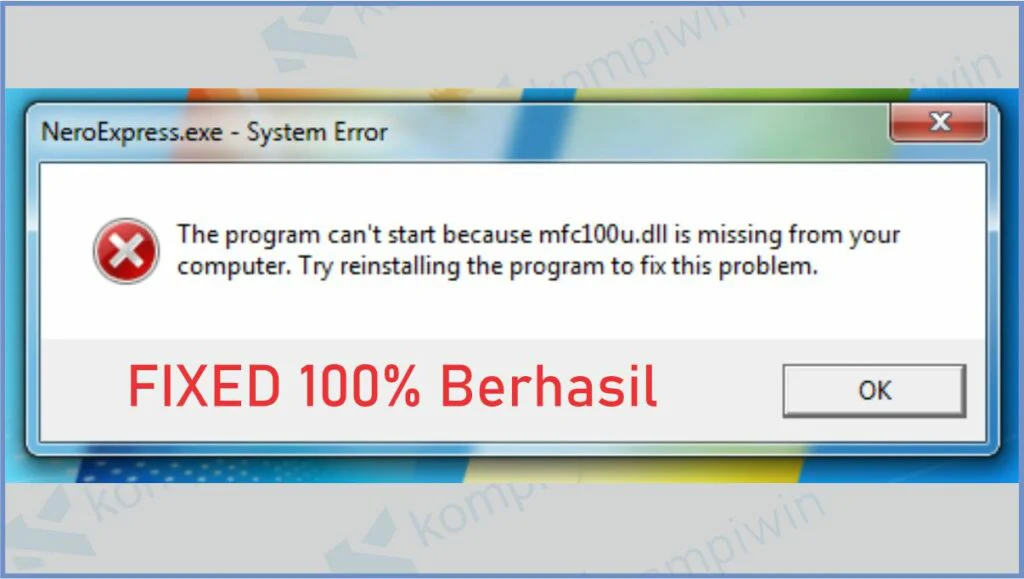
Sehingga wajar ketika kamu menginstall atau menjalankan game, pesan error atas nama mfc100u.dll bisa muncul secara tiba-tiba. Karena ketergantungan file mfc100u.dll memang khusus untuk aplikasi dan permainan multimedia.
Beberapa jenis kerusakan yang dimunculkan mengirim pesan notifikasi seperti berikut :
- The file Mfc100u.dll is missing.
- Mfc100u.dll not found.
- This application failed to start because mfc100u.dll was not found. Re-installing the application may fix this problem.
Error dapat menimpa semua versi sistem operasi Windows, dan kasus berikut cukup sering dialami beberapa orang, jadi kita akan berikan solusinya agar perangkat komputer kamu kembali normal lagi.
[powerkit_separator style=”dotted” height=”3″]
Cara Mengatasi Error Mfc100u.dll
Cara 1 : Paste File Dll
Pertama kalian bisa gunakan cara mengatasi error mfc100u.dll dengan mendownload file dari internet, kemudian copas file dll baru tersebut ke folder yang sudah ditentukan.
- Silahkan download terlebih dahulu file dll di Internet, kalian bisa search di Google atau langsung buka link yang sudah kita sediakan di bawah ini :
[powerkit_button size=”md” style=”primary” block=”true” url=”https://www.dll-files.com/mfc100ud.dll.html” target=”_self” nofollow=”true”]
Klik untuk Unduh
[/powerkit_button] - Sebelum mendownload, kamu bisa cek type system Windows yang terinstall di dalam komputer atau laptop apakah 32 bit atau 64 bit. Caranya buka Windows Explorer ➜ klik kanan This PC ➜ pilih Properties. Setelah jendela terbuka, bisa lihat bagian system type apakah PC-mu menggunakan 32 bit atau 64 bit.
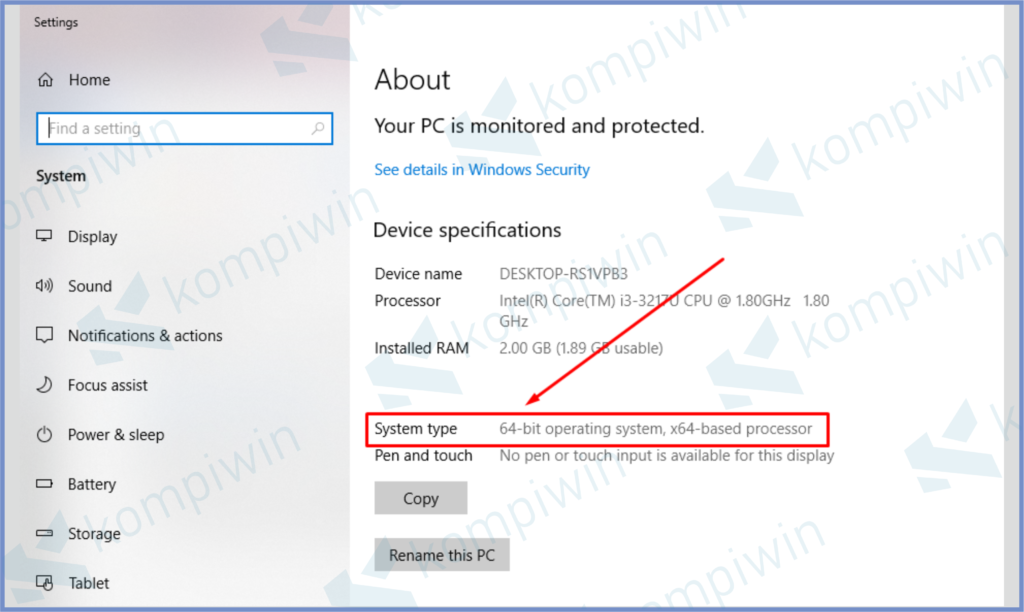
- Kembali ke website download dll, silahkan unduh sesuai tipe sistem komputer atau laptop.
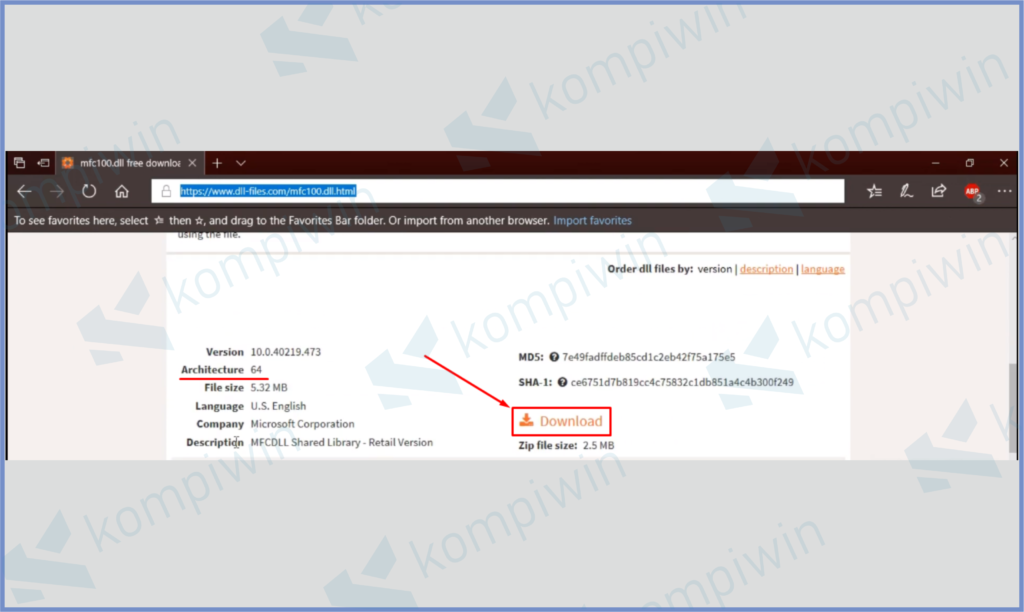
- Tunggu sampai file tersimpan kemudian ekstrak hasil unduhan tersebut.
- Selanjutnya copy file mfc100u.dll.
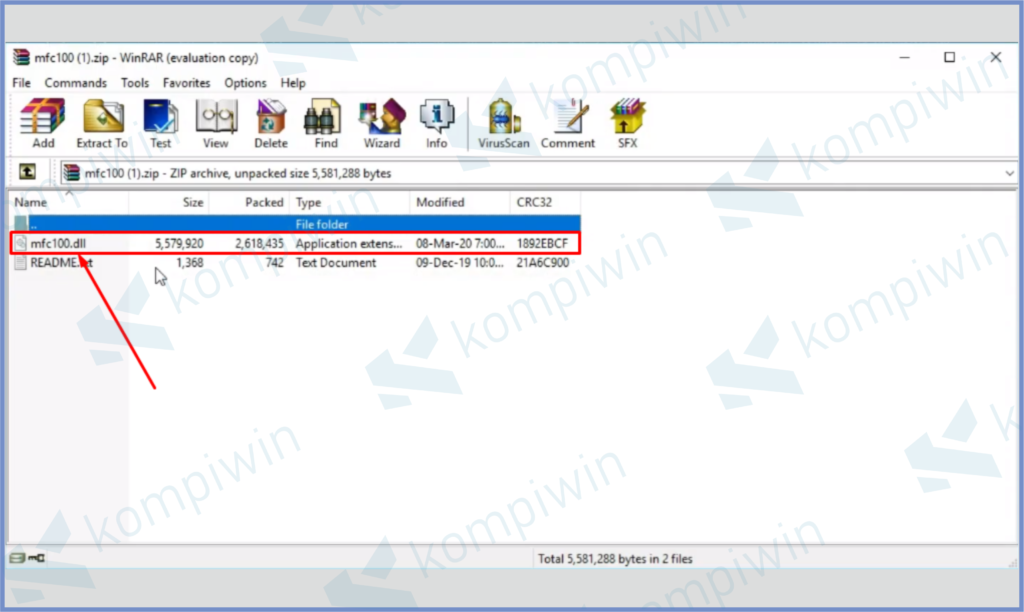
- Bagi yang menggunakan sistem tipe 32 bit, silahkan paste file ke alamat direktori Local Disc C:\Windows\System32. Sedangkan sistem tipe 64 bit bisa paste ke dalam folder direktori Local Disc C:\Windows\System32 atau ke Local Disc C:\Windows\SysWOW64.
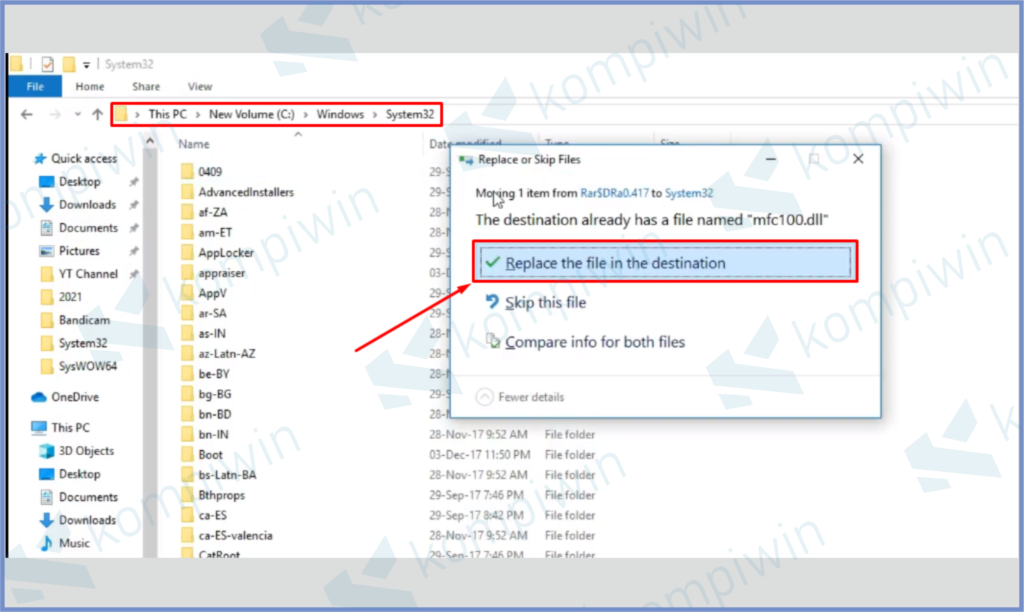
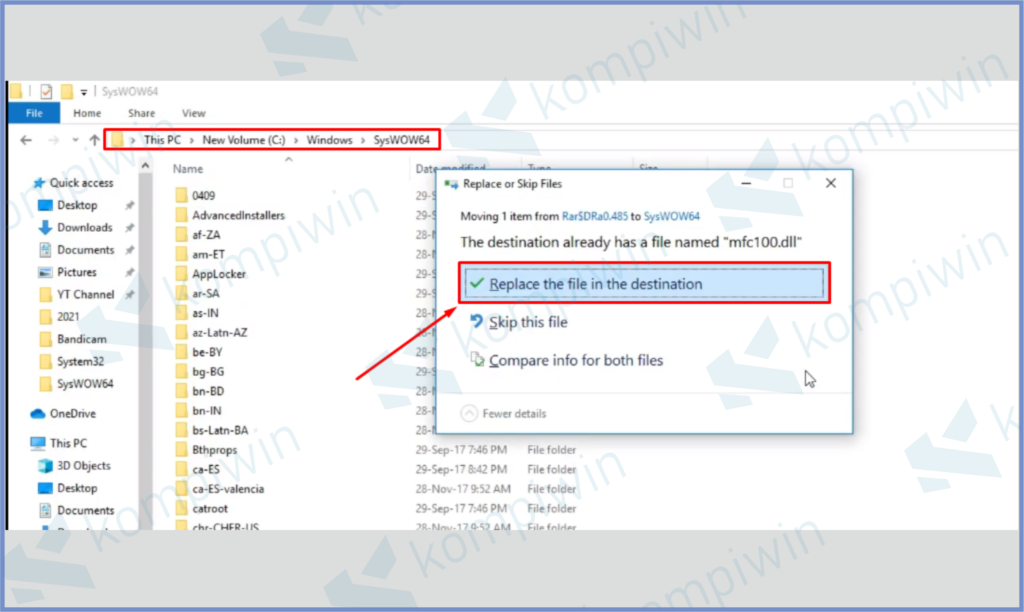
- Bila muncul konfirmasi replace, pencet saja tombol tersebut.
- Restart dan gunakan kembali.
- Selesai.
[powerkit_separator style=”dashed” height=”3″]
Cara 2 : Download Package Microsoft Visual C ++2010 SP1 Redistributable.
Sebelumnya kamu bisa masuk ke jendela Programs and Features, lihat dulu sistem Microsoft Visual C ++ yang terinstall di perangkat kamu apa yang hilang di sana.
- Ketuk tombol Start, kemudian buka dan cari Programs and Features.
- Lihat dulu tipe system dalam perangkat milikmu, dengan cara klik kanan This PC➜ Properties ➜ lihat bagian System Type.
- Scroll kebawah untuk lihat versi Microsoft Visual C ++, silahkan lihat dari versi 2005 sampai 2015 mana yang hilang? Misalnya disana tidak tersedia Microsoft Visual C++ 2013, maka step yang harus kamu ambil adalah mengunduh dan menginstall file program baru tersebut.
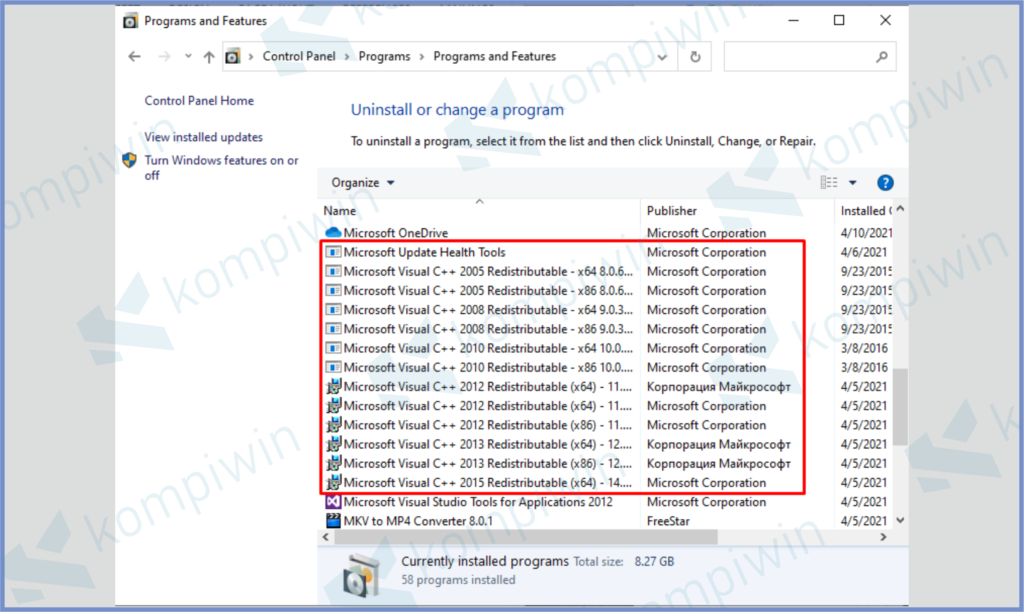
- Masuk ke website Support Microsoft untuk download filenya, disini kalian juga bisa lihat beberapa versi Visual Studio berdasarkan tahun. Silahkan download file yang kamu pilih seperti dibawah ini.
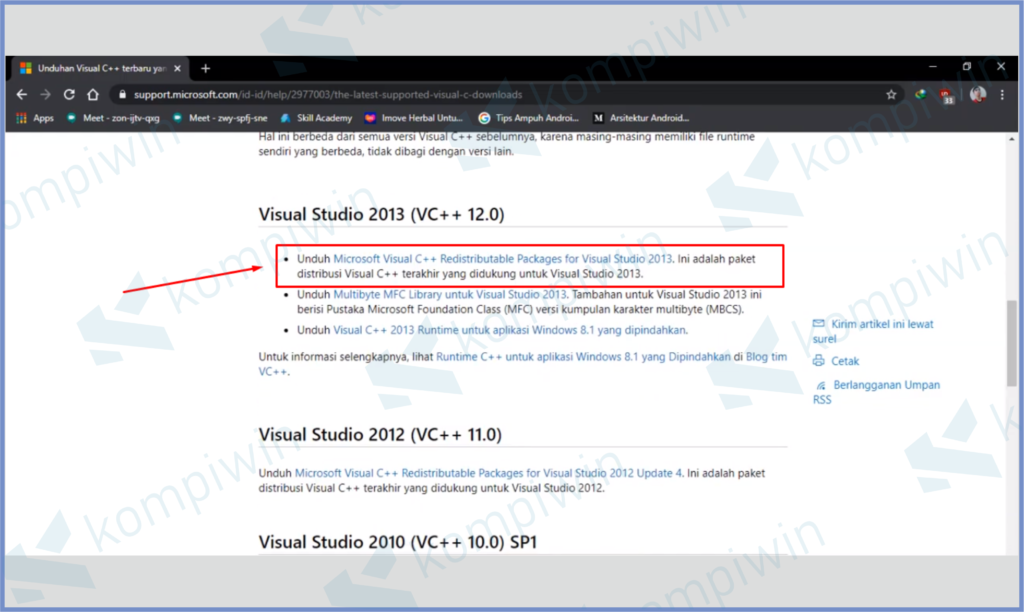
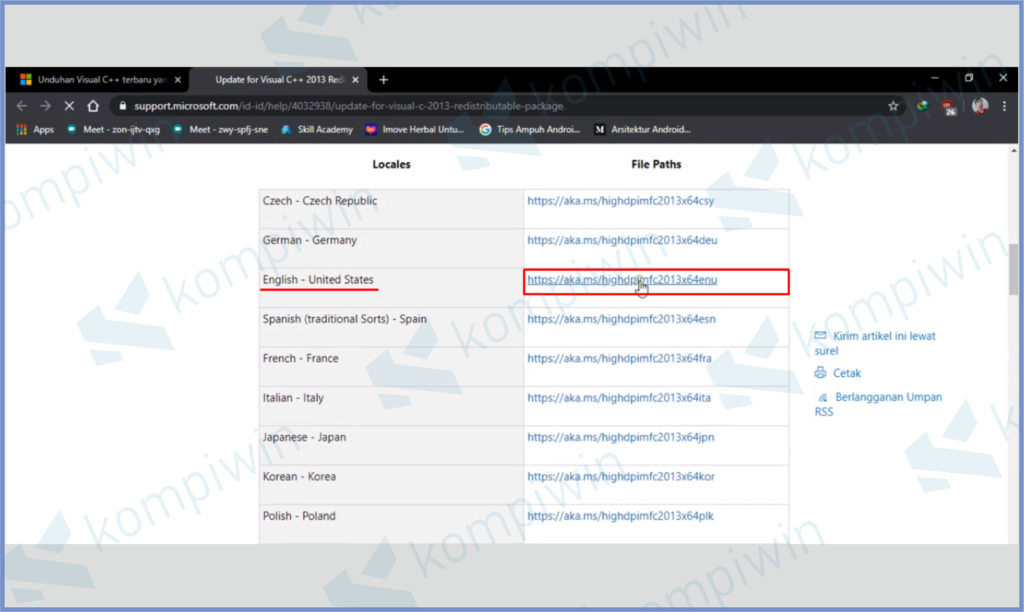
- Tunggu proses download kelar, kemudian ekstrak filenya.
- Jalankan vcredist untuk memulai pemasangan di PC kamu.
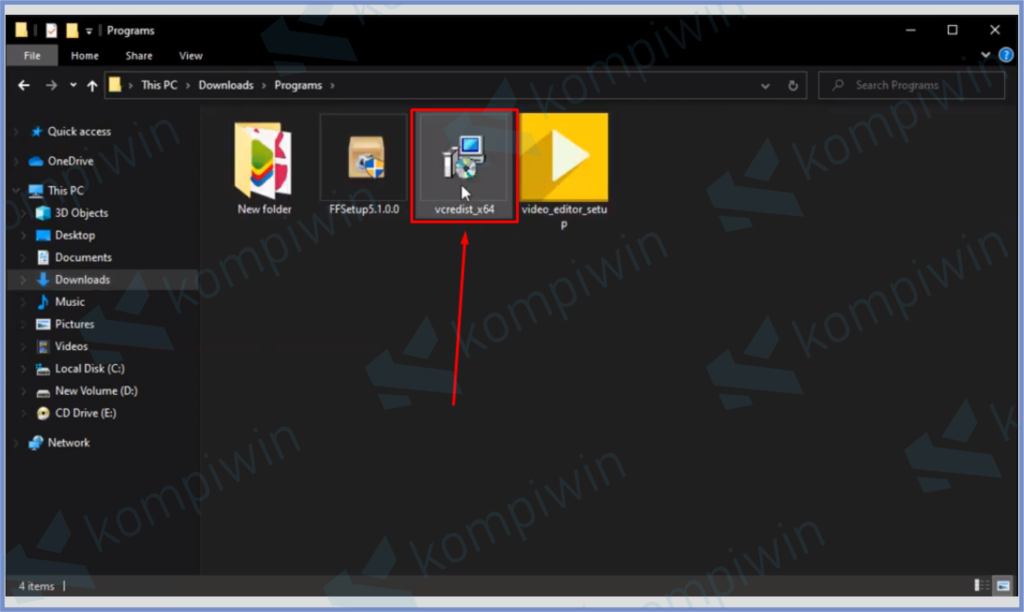
- Ikuti langkah penginstalan sampai akhir.
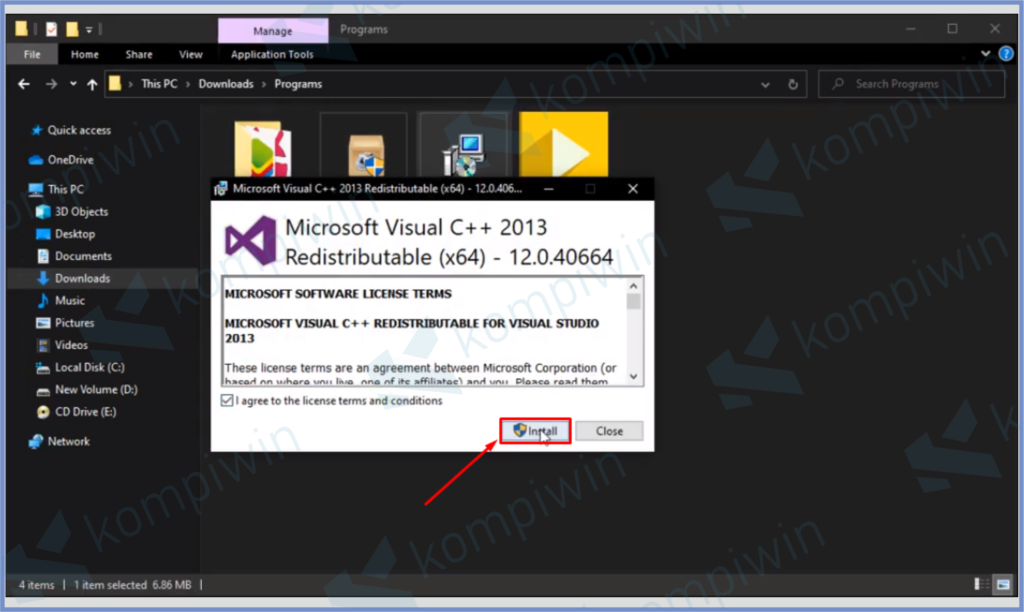
- Proses pemasangan untuk versi Microsoft Visual C ++ lainnya juga sama seperti diatas, tinggal ulangi caranya.
- Selesai.
[powerkit_separator style=”dotted” height=”3″]
Akhir Kata
Kurang lebih seperti itulah cara mengatasi error mfc100u.dll di sebuah perangkat PC. Silahkan pilih salah satu metode yang menurutmu mudah dan gampang dilakukan. semoga bermanfaat.




